TEXT関数をご存知ですか?TEXT関数を使うと、エクセルの日付のデータから曜日を表示することができます。出し方にも「月曜日」や「Monday」、「(月)」、「Mon」などさまざまな表示方法があります。この記事では、TEXT関数の使い方や手順をご紹介しています。
TEXT(テキスト)関数とは?
TEXT関数はセルの数値を書式設定し、文字列に変換する関数です。表示形式を指定することで、日付から月や日付など表示したい項目だけを表示させたり、通貨記号を付けて表示させたりすることができます。TEXT関数は数値を指定したフォーマットで表示させることができるため、資料をより見やすく仕上げるのに便利です。
| 書式 | =TEXT(値,表示形式) | |
|---|---|---|
| 引数 | 値 | 値データを指定 |
| 表示形式 | 表示書式を半角の「"(ダブルクォーテーション)」で囲んで指定 | |
Excelで曜日を表示するには
TEXT関数を使って曜日を表示するには、該当セルを「aaa」で指定します。そのほかの表示にするための指定方法や、実際にどのようにセルを指定して曜日を表示するのか詳しくみていきましょう。
曜日の主な表示形式
| 表示形式 | 表示 | 表示形式 | 表示 |
|---|---|---|---|
| "aaaa" | 月曜日 | "dddd" | Monday |
| "aaa" | 月 | "ddd" | Mon |
| "(aaa)" | (月) |
日付や時刻は、内部的には数値データとして扱われていて、表示形式によって日付や時刻として表示される仕組みになっています。
セル[G4]から[G13]に曜日を表示しましょう。
![作成する数式 セル[G4] =TEXT(F4,"(aaa)")](/-/media/images/adecco/top-office/useful/excel_21/index_c_img_01.gif?la=ja-jp)

- 1
セル[G4]を選択します。
- 2
[数式]タブをクリックします。
- 3
[文字列操作▼]をクリックします。
- 4
下方向にスクロールして、一覧から「TEXT」をクリックします。

- 5
[関数の引数]ダイアログボックスが表示されます。

- 6
引数を設定します。(記号は半角で入力します。)
- 7
[OK]ボタンをクリックします。

- 8
セル[G4]に「(水)」と表示されます。
- 9
数式バーに「=TEXT(F4,"(aaa)")」と表示されます。

- 10
オートフィル機能を使用して、セル[G4]に作成した数式を[G13]までコピーします。
セル[H4]から[H10]に曜日を表示しましょう。
![作成する数式 セル[H4]=TEXT(F4,"dddd")](/-/media/images/adecco/top-office/useful/excel_21/index_c_img_07.gif?la=ja-jp)

- 1
セル[H4]から[H10]に曜日が表示されます。
Excelに関するその他の記事
- オートフィルの使い方
- AVERAGE関数の使い方
- Excel(エクセル)で重複をチェックする方法
- COUNT/COUNTA関数の使い方
- COUNTIF関数の使い方
- DATEDIF関数の使い方
- エラーインジケーター
- Excel(エクセル)でグラフを作成する方法
- IF関数の使い方
- エラーを非表示にする方法
- MAX/MIN関数の使い方
- ファイルにパスワードを設定する方法
- %(パーセント)表示にする方法
- Excel(エクセル)でデータを表にまとめる方法
- Excel(エクセル)で作成した資料を綺麗に印刷する方法
- ROUNDDOWN/ROUNDUP関数の使い方
- Excel(エクセル)で便利なショートカットキー一覧
- SUBTOTAL関数の使い方
- SUM関数の使い方
- SUMIF関数の使い方
- Excel(エクセル)で文字列と曜日や日付を結合する方法
- TODAY関数の使い方
- VLOOKUP関数/HLOOKUP関数の使い方